Office Tab: كيفية عمل نسخة احتياطية لإعدادات المجموعة في Office Tab؟
إذا كنت تعرف كيفية فتح أو إغلاق مجموعة من المستندات أو الملفات بسرعة باستخدام ميزة المفضلة في Office Tab، فسيتم تحسين كفاءتك في العمل. إذا كنت تريد معرفة كيفية استخدام ميزة المفضلة، يرجى قراءة هذا المستند. ستتعلم كيفية عمل نسخة احتياطية واستعادة إعدادات المجموعة باستخدام Office Tab من هذه المقالة.
عمل نسخة احتياطية لإعدادات المجموعة في Office Tab
استيراد إعدادات المجموعة في Office Tab
عمل نسخة احتياطية لإعدادات المجموعة في Office Tab
إذا كنت قد أنشأت وقمت باستخدام العديد من المجموعات لإدارة مستنداتك أو ملفاتك داخل Office Tab، يمكنك بسرعة عمل نسخة احتياطية لجميع المجموعات قبل الترقية إلى أحدث إصدار أو نقل البرنامج إلى جهاز كمبيوتر جديد. يمكنك عمل نسخة احتياطية للمجموعات على النحو التالي:
1. انقر فوق Office Tab > النسخ الاحتياطي > تصدير المفضلة في Word / تصدير المفضلة في Office، انظر لقطة الشاشة:

ملاحظة: في Office 2003، يرجى النقر بزر الماوس الأيمن على التبويب، ثم النقر فوق المفضلة > النسخ الاحتياطي > تصدير المفضلة في Word / تصدير المفضلة في Office، انظر لقطة الشاشة:

2. بعد النقر فوق أمر تصدير المفضلة في Word، سيتم عرض نافذة كما هو موضح في لقطة الشاشة أدناه.
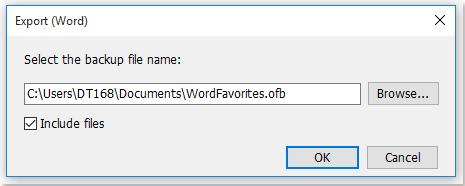
تلميح: إذا كنت بحاجة إلى نقل نسخة احتياطية للمجموعة إلى جهاز كمبيوتر جديد، يرجى تحديد خيار تضمين الملفات. إذا تم تحديد هذا الخيار، سيتم تصدير جميع المستندات أو الملفات ضمن النسخة الاحتياطية، لذلك لا تحتاج إلى نقل تلك المستندات أو الملفات يدويًا إلى جهاز كمبيوتر جديد. تحتاج فقط إلى استيراد نسخة احتياطية للمجموعة في جهاز الكمبيوتر الجديد الخاص بك باستخدام Office Tab.
استيراد إعدادات المجموعة في Office Tab
إذا كنت قد قمت بتصدير إعدادات المجموعة، يمكنك استيرادها بسرعة على النحو التالي:
1. انقر فوق Office Tab > النسخ الاحتياطي > استيراد المفضلة، انظر لقطة الشاشة:
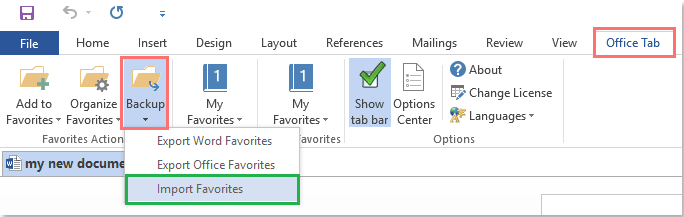
ملاحظة: في Office 2003، يرجى النقر بزر الماوس الأيمن على التبويب، ثم النقر فوق المفضلة > استيراد المفضلة، انظر لقطة الشاشة:

2. بعد النقر فوق أمر استيراد المفضلة، ستظهر مربع حوار، يرجى النقر فوق زر تصفح لتحديد ملف النسخ الاحتياطي، انظر لقطة الشاشة:
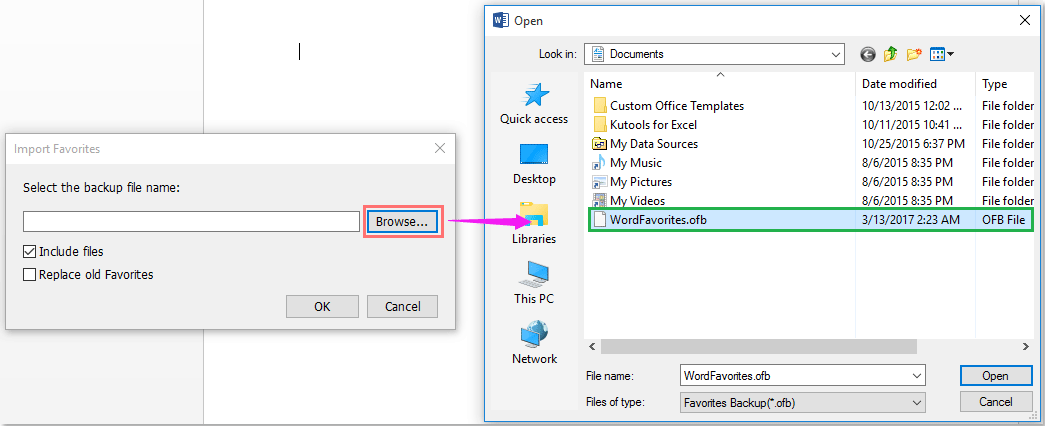
تلميح: إذا كنت قد قمت بتصدير المجموعة التي تحتوي على مستندات أو ملفات، يرجى تحديد خيار تضمين الملفات لاستيراد تلك المستندات أو الملفات الخاصة بتلك المجموعات.
3. ثم انقر فوق زر موافق، في مربع الحوار الذي يظهر من Office Tab، حدد الخيار الذي تحتاج إليه، انظر لقطة الشاشة:

ملاحظة: إذا كانت المستندات أو الملفات موجودة بالفعل في نفس موقع الملف على جهاز الكمبيوتر الخاص بك، فأنت بحاجة إلى تحديد ما إذا كنت تريد استيراد واستبدال المستندات أو الملفات الموجودة عن طريق استيرادها من النسخة الاحتياطية.
استخدام التبويبات في تطبيقات مايكروسوفت أوفيس مثل فايرفوكس، كروم وانترنت إكسبلورر 10!
